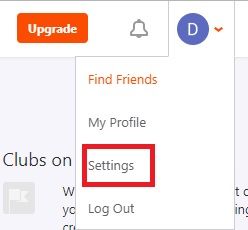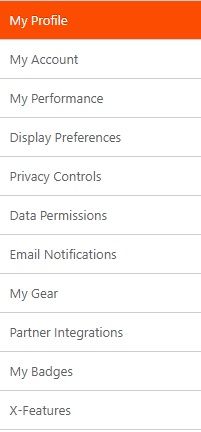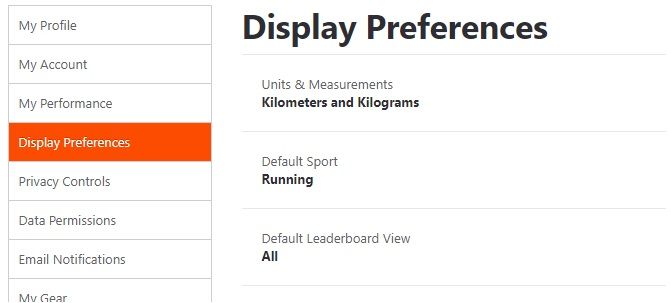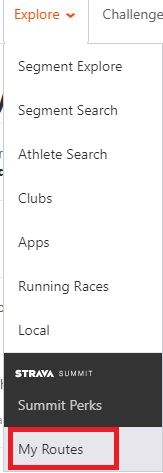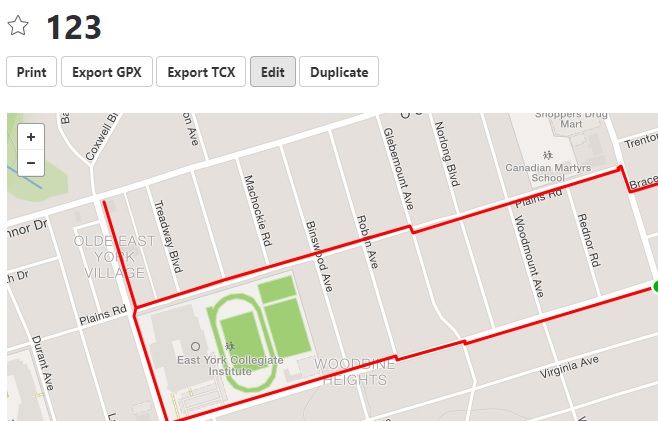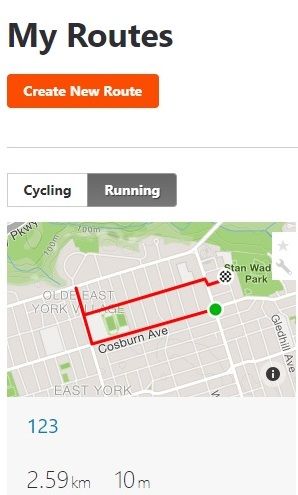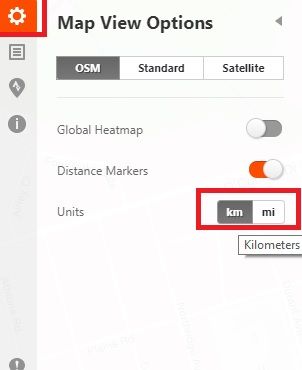Strava هو تطبيق يسهل على العدائين وراكبي الدراجات تشكيل طرقهم وتتبع تقدمهم. يعرض لك إحصائيات مختلفة ، بما في ذلك المسافة التي قطعتها.

يمكنك التحقق من ذلك في لحظة ويمكنك التبديل بين قياسين - كيلومترات وأميال.
مر التطبيق بالعديد من التغييرات في السنوات السابقة ، ويستمر مطوروه في إضافة ميزات جديدة. على سبيل المثال ، كان من الصعب تتبع مسافة المسار في أي شيء بخلاف الكيلومترات. أصلحت التحديثات الأخيرة هذا الأمر ، وأصبح من السهل جدًا التبديل بين القياسات المختلفة.
ستوضح لك هذه المقالة كيف يمكنك تغيير القيم من كيلومترات إلى أميال والعكس صحيح. سيغطي أيضًا بعض النصائح المفيدة حول التطبيق بشكل عام.
كيفية تغيير الكيلومترات إلى أميال
من خلال آخر التحديثات ، من السهل تخصيص تفضيلاتك. يمكنك القيام بذلك في بضع خطوات بسيطة في ملف تعريف Strava الخاص بك ، مثل:
- قم بتسجيل الدخول إلى ملف تعريف Strava الخاص بك.
- في الزاوية العلوية اليمنى من الشاشة ، مرر الماوس فوق صورة ملفك الشخصي. يجب أن تظهر قائمة منسدلة.
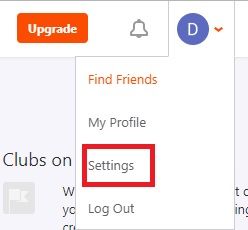
- حدد الإعدادات. يجب أن تفتح معلومات ملف التعريف الخاص بك ، وتعرض قوائم مختلفة على الجانب الأيسر من الشاشة.
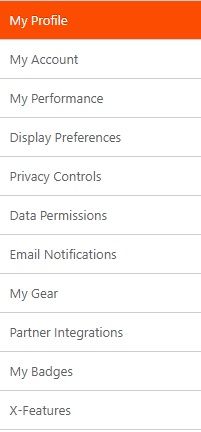
- ابحث عن 'تفضيلات العرض' وافتحه.
- حدد الوحدات والقياسات.
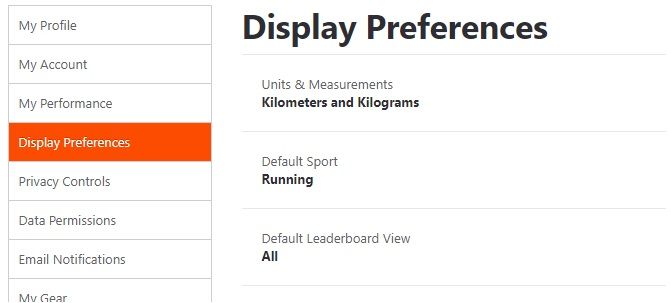
- هنا يمكنك الاختيار بين مجموعتين: كيلومترات وكيلوجرام ، أو أميال وجنيه.
- اختر 'حفظ'.
بمجرد اختيار القياسات المفضلة لديك ، سيتم تحويل جميع الوحدات الموجودة في ملف التعريف الخاص بك إلى اختيارك. حتى إذا كانت لديك بيانات محفوظة بقياس مختلف ، فسيقوم التطبيق بتحويلها.
هل يمكنني تغيير اسم المراقبة الخاصة بي
تغيير الوحدات والقياسات في 'مساراتي'
عند إنشاء مسار جديد في خريطة 'مساراتي' ، يمكنك التبديل بين الكيلومترات والأميال أيضًا. لن يؤثر هذا على ملف التعريف العام الخاص بك ، حيث إنه ينطبق فقط على المسار الذي حددته.
هذه هي الطريقة التي يمكنك بها تنفيذ هذا التغيير:
- الوصول إلى ملف تعريف Strava الخاص بك.
- مرر مؤشر الماوس فوق 'استكشاف' في الجزء العلوي الأيسر من الشاشة. سوف تظهر القائمة المنسدلة.
- حدد 'مساراتي'.
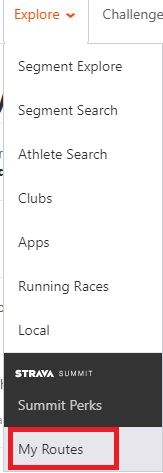
- إذا كنت تريد تبديل القياسات في المسارات التي قمت بها بالفعل ، فحدد واحدًا من القائمة. ثم حدد الزر 'تعديل'.
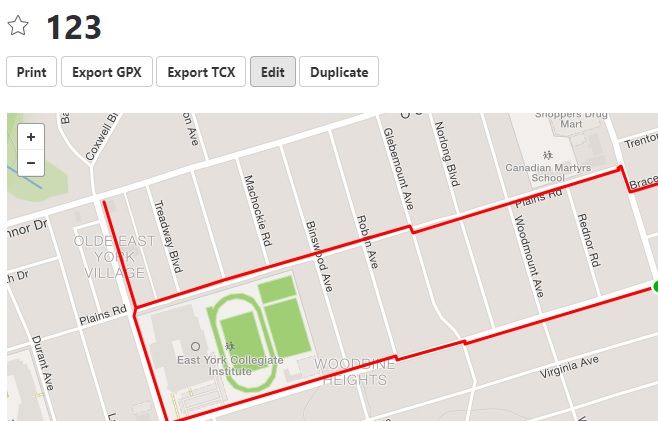
- إذا كنت تريد إنشاء مسار من البداية ، فحدد 'إنشاء مسار جديد'. سيتم فتح خريطة.
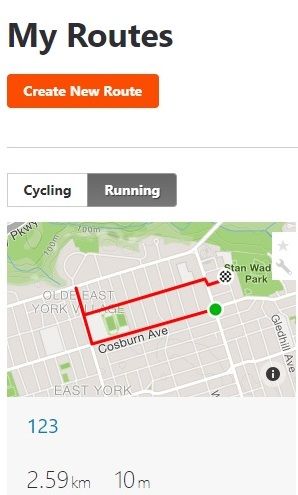
- على الجانب الأيسر من الشاشة ، اختر 'الإعدادات' (رمز الترس).
- عندما تظهر قائمة الإعدادات ، ابحث عن قسم 'الوحدات'. سترى زرين - 'كم' ستظهر الكيلومترات و 'ميل' ستعرض الأميال.
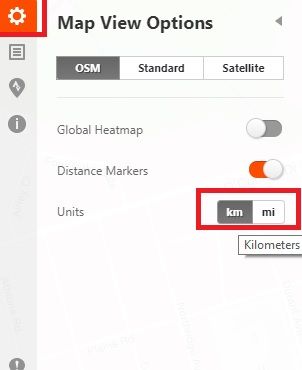
- اختر واحدًا وسيتم تبديل القياسات تلقائيًا.
المزيد من النصائح الرائعة
إذا كنت تستمتع باستخدام Strava ، فجرب بعض الميزات الأخرى التي يمكن أن تجعل الجري وركوب الدراجات أكثر إمتاعًا.
كيفية إضافة الموسيقى إلى بوميرانج
التحديات
إذا كان لديك خط تنافسي ، فإن التطبيق يقدم تجربة تشبه اللعبة. حاول التغلب على التحديات والتنافس مع المستخدمين الآخرين لمعرفة من هو الأسرع ، أو من يمكنه الركض أو ركوب الدراجة لمسافة أكبر.
هناك العديد من التحديات للاختيار من بينها كل شهر ، وستكسب مكافآت وإنجازات. بعض المكافآت تأتي نقدًا. يمكنك زيارة صفحة تحديات Strava واختر التحدي الذي يناسب أسلوبك في التمرين.

أضف الأنشطة
في أعلى الجانب الأيمن من الشاشة ، يمكنك رؤية أيقونة علامة الجمع البرتقالية. عندما تحوم فوقه ، يمكنك رؤية خيارات Strava المتاحة. عند اختيار 'إضافة إدخال يدوي' ، يمكنك كتابة تقرير موجز عن مسار الجري أو ركوب الدراجات. يمكنك أيضًا إعطائه اسمًا ووصفًا ، حتى يتمكن جميع أصدقائك من التحقق منه.
كيف تأخذ لقطة شاشة طويلة
قم بإنشاء المسارات وتحقق من خرائط التمثيل اللوني
في قائمة 'مساراتي' ، يمكنك التحقق من المسارات الأكثر شيوعًا في بلدتك أو منطقة الركض المفضلة لديك. يمكنك استكشاف الخرائط الحرارية ومعرفة الأماكن التي يحب معظم الناس الجري فيها أو ركوب الدراجات ولماذا.
سيقوم التطبيق تلقائيًا بإنشاء مسارات جديدة لك عندما تقرر النقطة A والنقطة B. يمكنك معرفة ما إذا كان أي من أصدقائك يستخدم نفس المسار أيضًا.

ابحث عن شرائح أو أنشئ بنفسك
في قائمة Explore -> Segment Explore ، يمكنك البحث عن جميع الأجزاء في موقع معين. المقاطع هي أجزاء صغيرة من مسار يقوم المستخدمون بإنشائه. عندما تنشئ شريحة عامة ، يمكن للجميع رؤيتها. يمكنك أيضًا العثور على شرائح أشخاص آخرين ، والاطلاع على نتائجهم ، وإنشاء لوحات في الصدارة حيث يمكنك مقارنة النتائج والمنافسة.
كلمتك
ما هي ميزة Strava المفضلة لديك؟ هل تستمتع بتجربة أنشطة مختلفة ، أو إنشاء طرق ، أو التنافس ، أو مجرد الذهاب في نزهة عادية؟ ترك التعليق أدناه لتبادل الخبرات الخاصة بك.